Wie richte ich den Wolfram Notebook Assistant + LLM Kit ein?
- Erstellt am 25.04.2025
- Software: Wolfram Mathematica
Wolfram Notebook Assistant + LLM Kit erfordert die Installation der Version 14.1 von Wolfram|One, Mathematica oder Wolfram Finance Platform auf Ihrem Rechner.
- Abonnieren Sie Wolfram Notebook Assistant + LLM Kit.
- Starten Sie Ihre Wolfram-Desktop-Anwendung.
- Gehen Sie zu Ihren Einstellungen unter Preferences ► AI Settings ► Services.
- Überprüfen Sie, ob der Abschnitt Wolfram Notebook Assistant + LLM Kit oben auf der Registerkarte erscheint. Falls nicht, evaluieren Sie in einem Notebook:
ResourceFunction["InstallNotebookAssistant"][]Warten Sie, bis die Auswertung abgeschlossen ist, und starten Sie dann Ihre Wolfram-Desktop-Anwendung neu.
Kehren Sie zu Preferences ► AI Settings ► Services zurück.
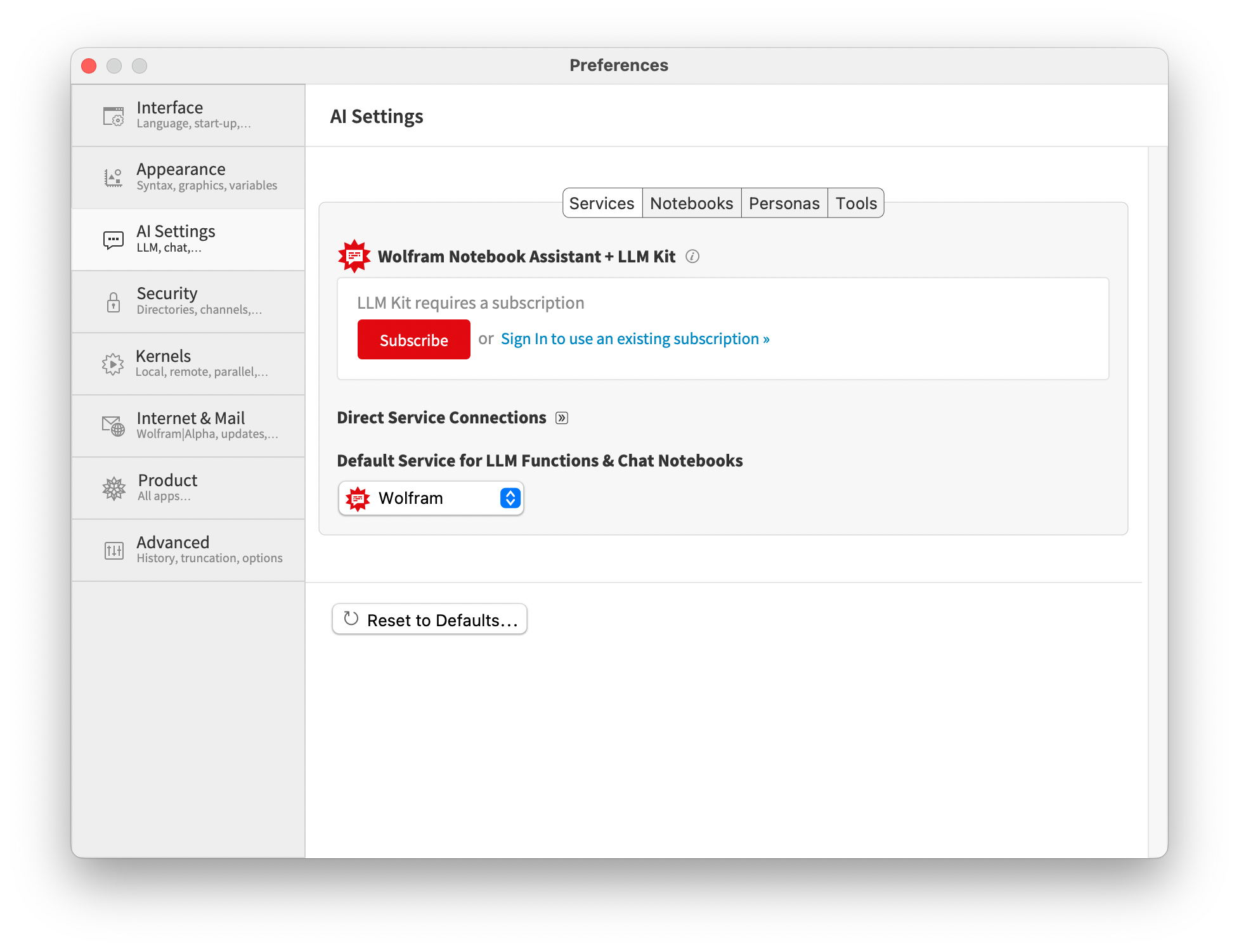
-
Klicken Sie auf “Sign In to use an existing subscription”, um sich anzumelden und ein bestehendes Abonnement zu verwenden: Geben Sie Ihre Anmeldedaten auf der Wolfram Account-Seite ein, die sich in Ihrem Browser öffnet.
Wenn Sie bereits in Ihrem Wolfram-Konto eingeloggt sind, ist dieser Schritt möglicherweise nicht notwendig.
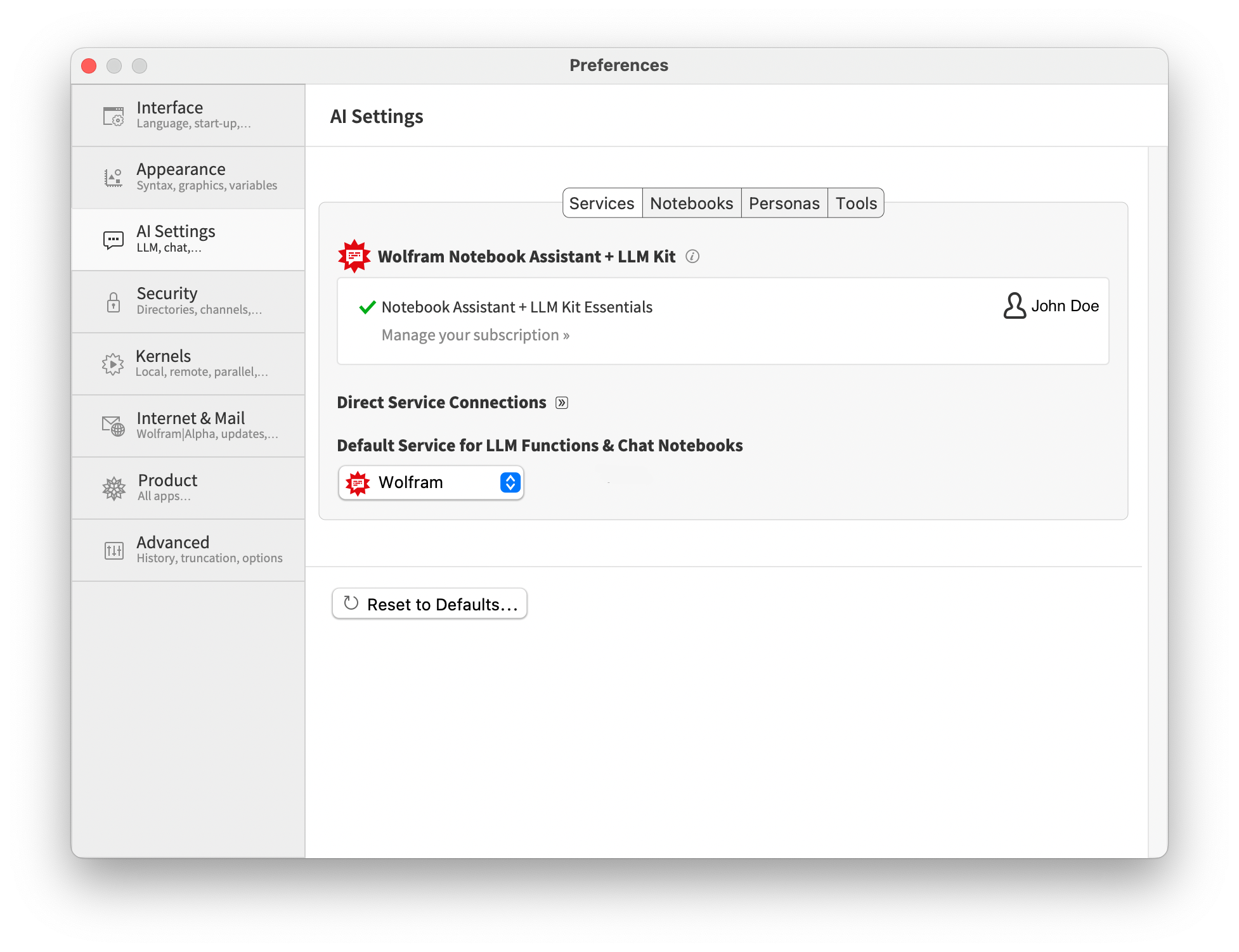
Der Notebook Assistant + LLM Kit ist jetzt einsatzbereit.
- Chat Notebooks und LLM-Funktionen verwenden nun Wolfram als LLM-Anbieter für einzelne Aufgaben.
- Um das Assistenten-Chatfenster zu öffnen, wählen Sie den Menüpunkt Help ► Notebook Assistant Chat.
- Lesen Sie Stephen Wolframs Blogpost zum Release des Notebook Assistant + LLM Kit und stöbern Sie in der Notebook Assistant + LLM Kit-Beispielgalerie nach Beispielen, wie der Notebook Assistant Ihren Arbeitsablauf vereinfachen kann.
|
|
|














